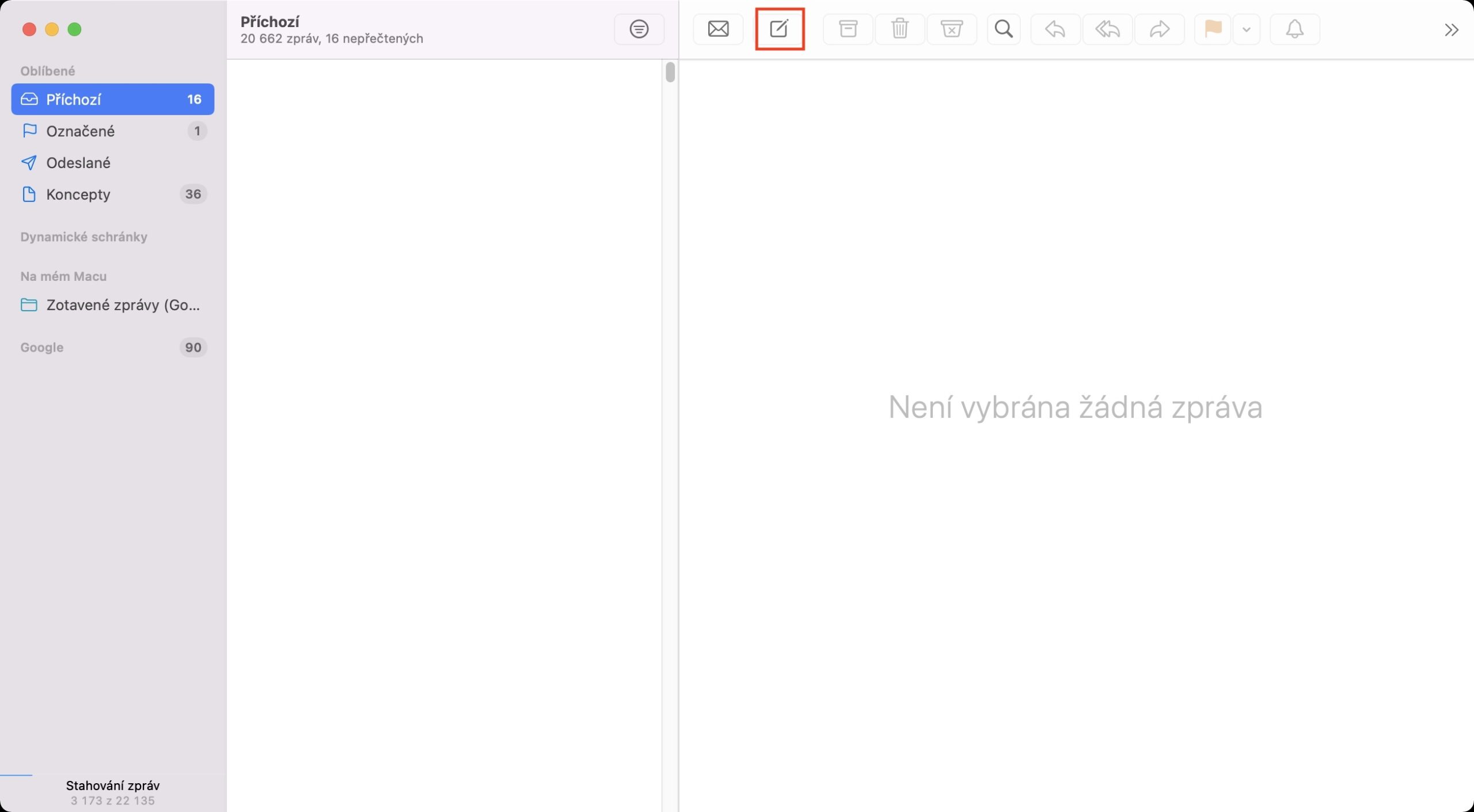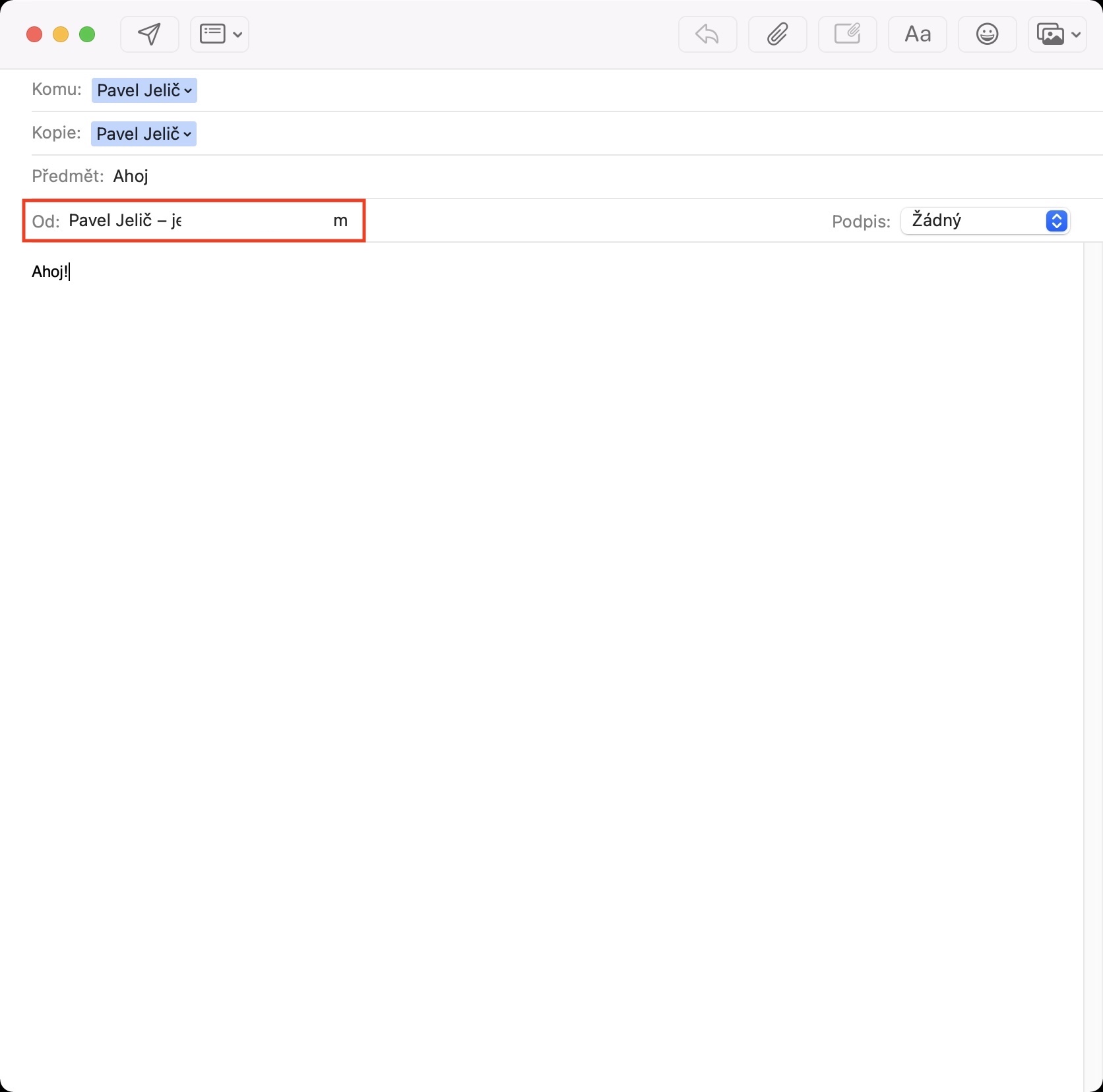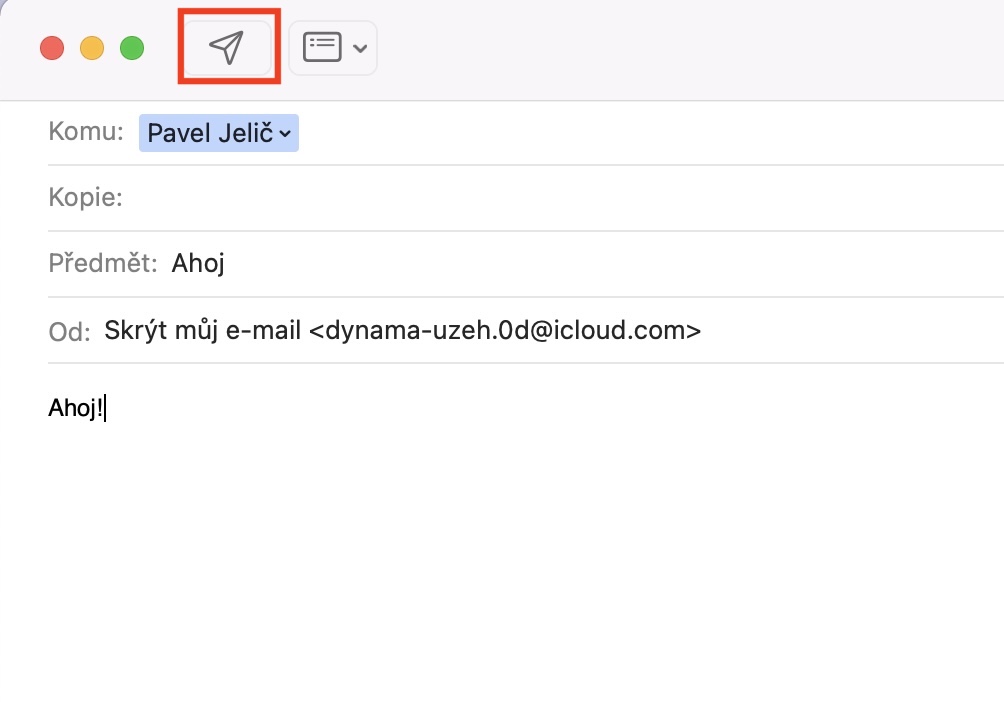Applen uusimpien käyttöjärjestelmien saapumisen myötä näimme myös "uuden" palvelun nimeltä iCloud+. Kaikki käyttäjät, jotka tilaavat iCloudin, mukaan lukien ne, jotka eivät käytä ilmaista sopimusta, saavat automaattisesti tämän palvelun. iCloud+ -palvelu sisältää ensisijaisesti useita toimintoja, jotka vahvistavat käyttäjän yksityisyyden turvaa. Kaksi suurinta ominaisuutta ovat nimeltään Yksityinen siirto ja Piilota sähköpostini, ja jos olet säännöllisesti lehtemme lukija, tiedät jo kaiken, mitä sinun tulee tietää niistä. Olemme kuitenkin saaneet äskettäin mielenkiintoisen parannuksen Piilota sähköpostini -toimintoon, joka sinun pitäisi ehdottomasti tietää.
Se voisi olla kiinnostaa sinua
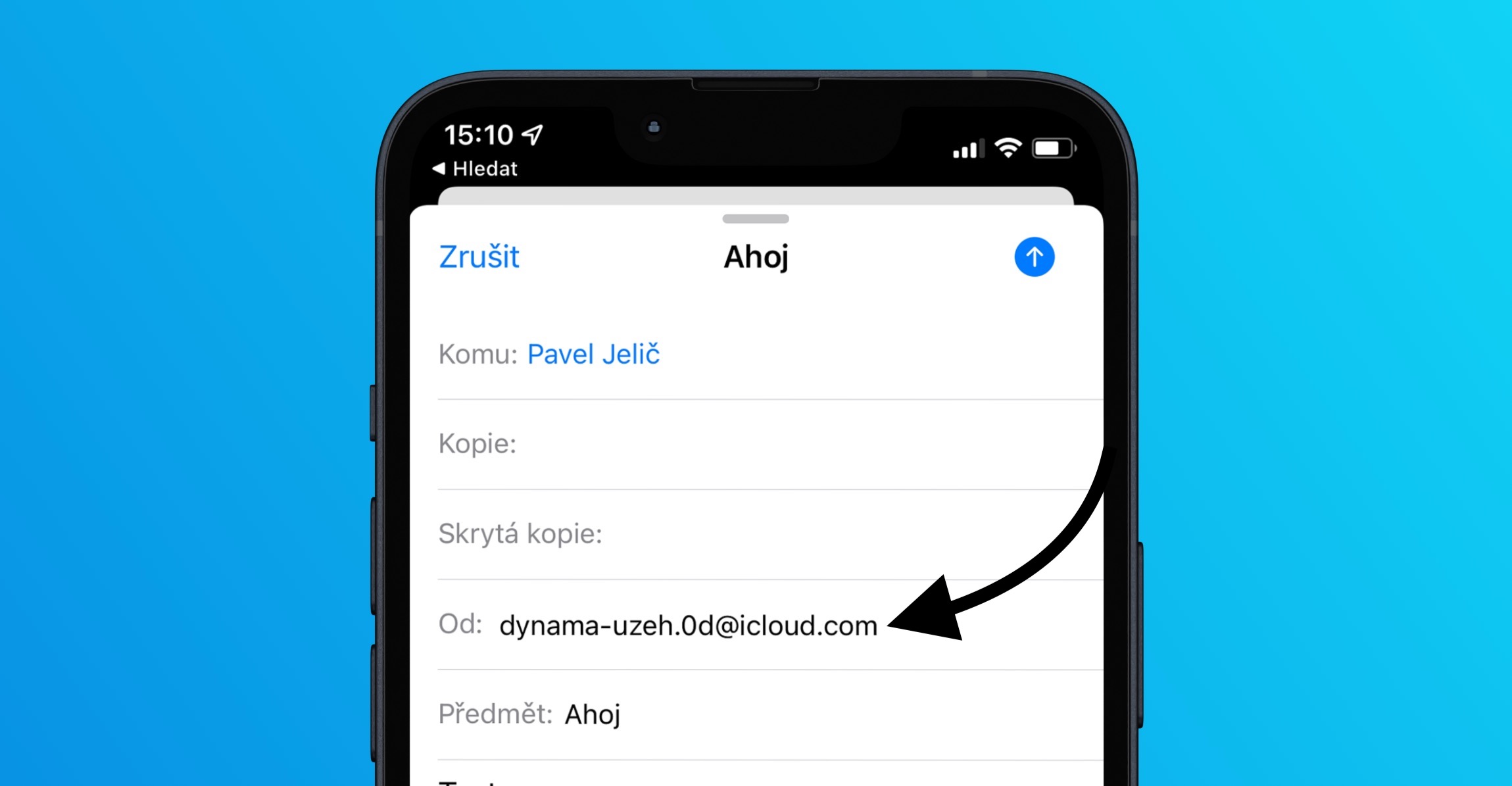
Kuinka käyttää Piilota sähköpostini Mailissa Macissa
Kuten luultavasti jo tiedät, Piilota sähköpostini -ominaisuuden avulla voit luoda erityisen kansisähköpostiosoitteen. Tämän jälkeen voit syöttää tämän käytännössä missä tahansa verkossa ja olla varma, että sivuston tai palvelun tarjoaja ei pääse käsiksi oikean postilaatikkosi nimeen, mikä vähentää mahdollisen väärinkäytön tai hakkeroinnin riskiä. Jos olet kuitenkin yksi niistä henkilöistä, jotka käyttävät sähköpostin natiivisovellusta, minulla on sinulle hyviä uutisia. Uusimmassa järjestelmäpäivityksessä näimme Piilota sähköpostini -toiminnon laajennuksen, joka mahdollistaa sähköpostien lähettämisen suoraan kansipostilaatikosta. Menettely on seuraava:
- Ensin sinun on siirryttävä Macin sovellukseen Mail.
- Kun olet tehnyt sen, napauta ylätyökaluriviä -painiketta luodaksesi uuden sähköpostin.
- Siis klassisella tavalla täytä sähköpostin vastaanottaja, aihe ja viesti.
- Tosin ennen toimitusta napauta sähköpostiosoitettasi linjassa Lähettäjä:.
- Tässä sinun tarvitsee vain valita vaihtoehto valikosta Piilota sähköpostini.
- Lopulta luotiin sähköposti yksinkertaisesti lähetät
Jos lähetät sähköpostin yllä kuvatulla tavalla, vastaanottaja ei näe oikeaa sähköpostiosoitettasi, vaan kansiosoitteen. Jos tähän osoitteeseen lähetetään vastaus tai jokin muu sähköposti, se välitetään automaattisesti oikeaan osoitteeseesi. Jos päätät vastata, voit asettaa sen jälleen lähetettäväksi sähköpostiosoitteen kannesta yllä kuvatulla tavalla. Piilota sähköpostini -toimintoa käyttääksesi sinulla on oltava iCloud+. Muut tämän toiminnon asetukset löytyvät kohdasta Järjestelmäasetukset → Apple ID → iCloud, jossa u Piilota sähköpostini napauta Vaalit…
 Lentäminen ympäri maailmaa Applen kanssa
Lentäminen ympäri maailmaa Applen kanssa